În acest tutorial, vei învăța tot ce trebuie să știi despre efectele de fuziune din DaVinci Resolve. Efectele de fuziune îți oferă o varietate de posibilități de a integra efecte creative în videoclipurile tale. În special în versiunea plătită Studio, aceste efecte sunt o unealtă puternică pentru a îmbunătăți calitatea vizuală a proiectelor tale. Deci hai să intrăm direct în acțiune și să explorăm diferitele efecte de fuziune.
Concluzii cheie
- Efectele de fuziune sunt efecte predefinite în versiunea DaVinci Resolve Studio.
- Veți găsi efectele pe pagina de editare sub „Effects”.
- Prin simpla trage și plasare poți adăuga și ajusta efectele pe timeline-ul tău.
- Fiecare efect poate fi continuat, setările pot fi resetate sau șterse.
Ghid pas-cu-pas
Pasul 1: Accesarea efectelor de fuziune
Pentru a găsi efectele de fuziune în DaVinci Resolve, trebuie mai întâi să te deplasezi pe pagina de editare. Faceți clic pe fila de editare din partea de jos a interfeței. În colțul stânga sus poți afișa efectele predefinite sub fila „Effects”.
Pasul 2: Introducere în Clipul de ajustare
Un efect practic este Clipul de ajustare, pe care-l poți trage simplu pe timeline. Astfel ai posibilitatea de a aplica efecte flexibil. În Inspectorul din partea dreaptă, poți adăuga, de exemplu, un efect de zoom care afectează doar zona în care se află Clipul de ajustare.
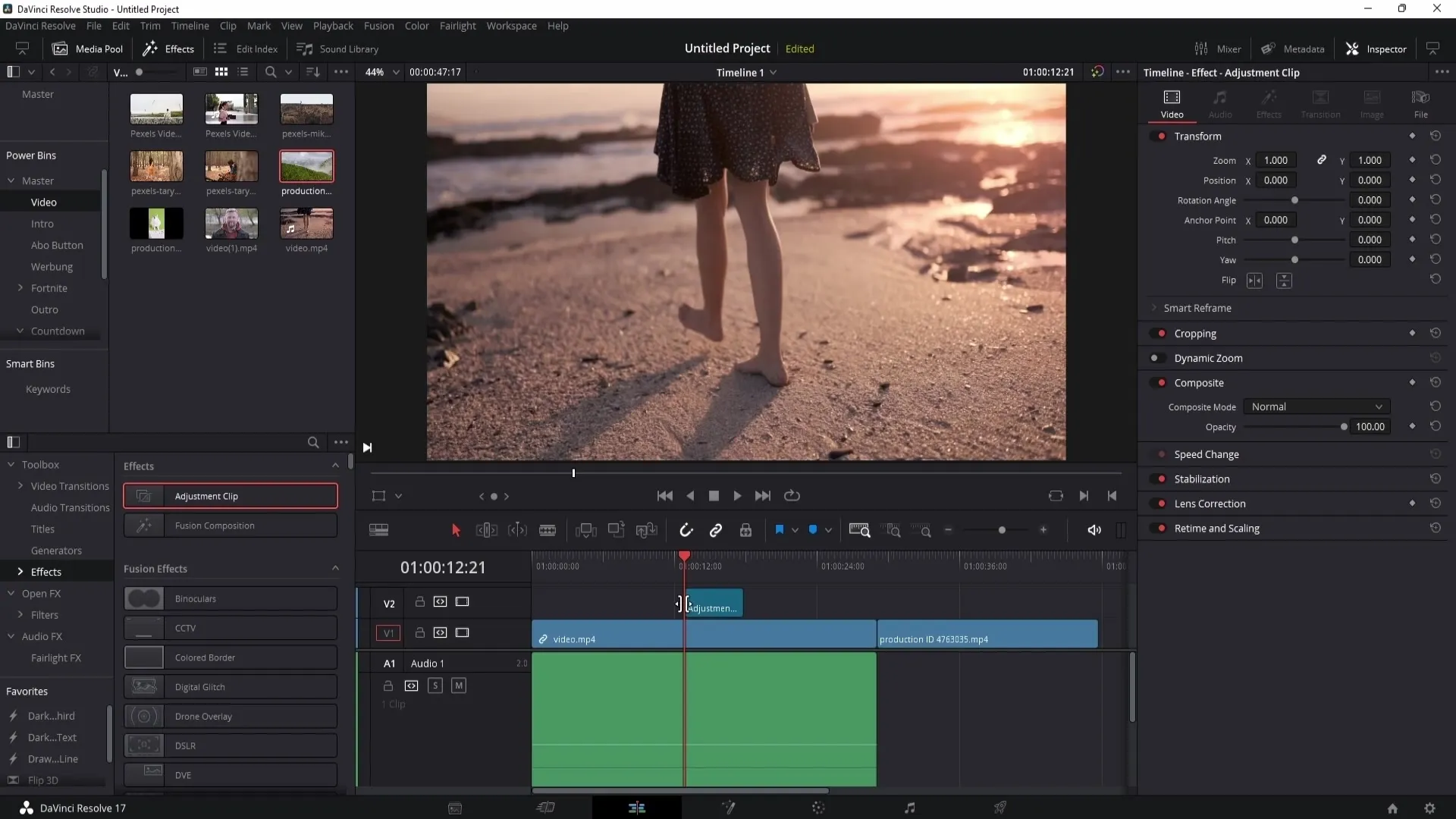
Pasul 3: Utilizarea compozițiilor de fuziune
Următorul pas este să analizezi Compoziția de fuziune. Trage acest efect pe timeline-ul tău, apoi fă clic dreapta pe el. Alege „Open in Fusion Page” pentru a accesa zona în care poți crea animații mai complexe sau text 3D.
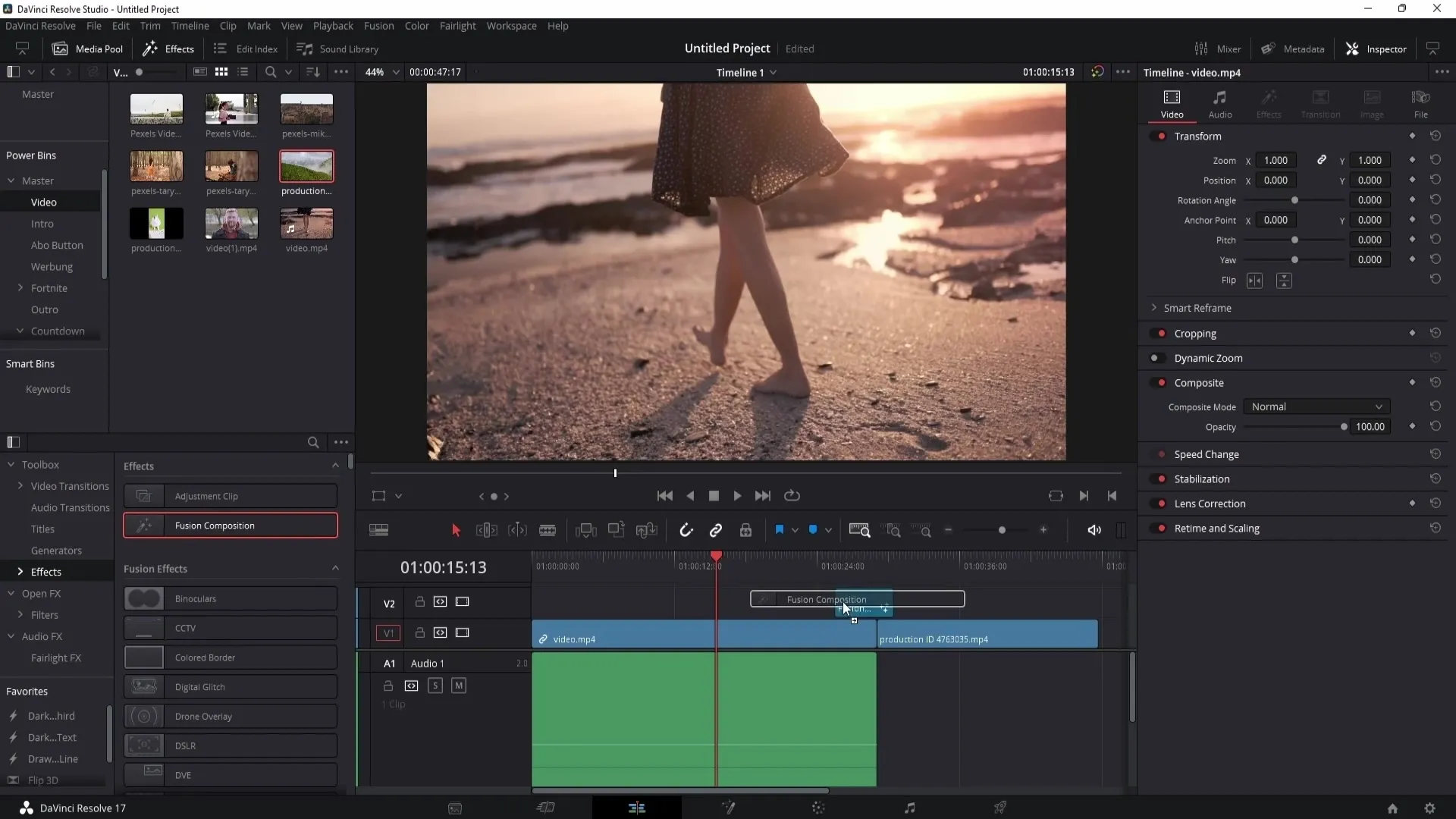
Pasul 4: Lucrul cu efectele de fuziune
Acum, când ai stabilit bazele, să explorăm efectele de fuziune disponibile. Aceste efecte sunt predefinite și aduc aminte de un anumit tip de animație pe care o poți incorpora rapid în videoclipurile tale. Prin fila „Effects” poți vedea o previzualizare a efectelor făcând hover pe efectele dorite cu mouse-ul.
Pasul 5: Aplicarea unui efect
Trage acum unul dintre efecte, de exemplu efectul „Binoculars”, pe clipul tău. Când vei reda videoclipul, vei observa că aceste efecte sunt intensive din punct de vedere computational și este posibil ca calculatorul tău să întâmpine unele dificultăți.
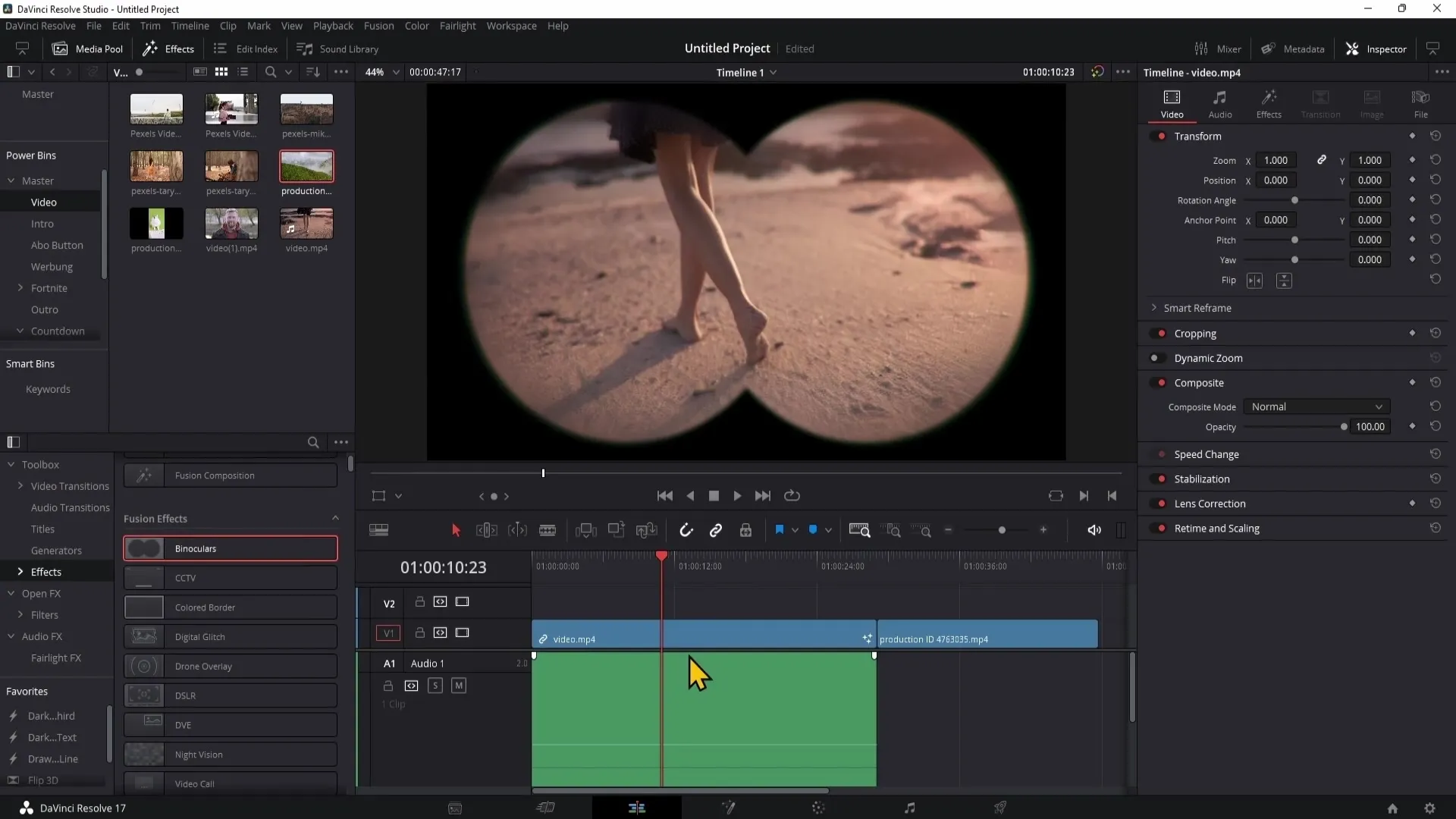
Pasul 6: Ajustări în Inspector
Poți ajusta diferitele setări ale efectului în Inspector. Aici poți activa sau dezactiva efectul, accesa pagina Fusion pentru a face mai multe ajustări sau șterge complet efectul.
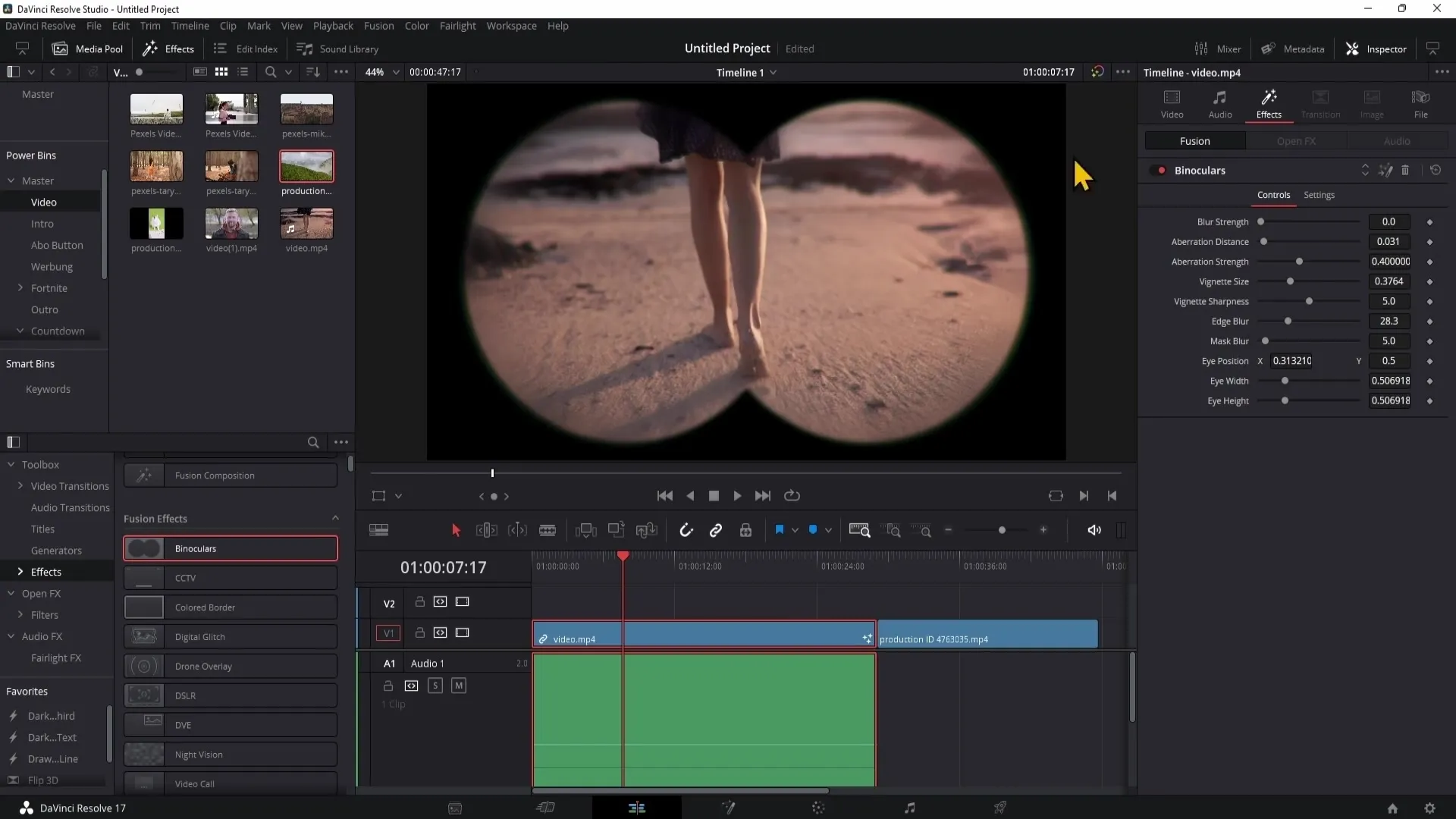
Pasul 7: Resetarea setărilor
Dacă nu ești mulțumit de modificările făcute, poți simplu să resetezi setările. Facți clic pe semnul plus lângă opțiunile de setare din Inspector și vei reveni la valorile implicite.
Pasul 8: Alte ajustări
Examinează diferitele opțiuni pentru îmbunătățirea calității vizuale. De exemplu, poți mări „Blur Strength” pentru a crea un efect de estompare sau ajusta alte parametri pentru a obține efectul dorit.
Pasul 9: Adăugarea altor efecte
În afara efectelor integrate, poți încărca și propriile efecte din surse diferite. De exemplu, Envato Elements oferă o varietate de efecte pe care le poți utiliza după bunul plac.
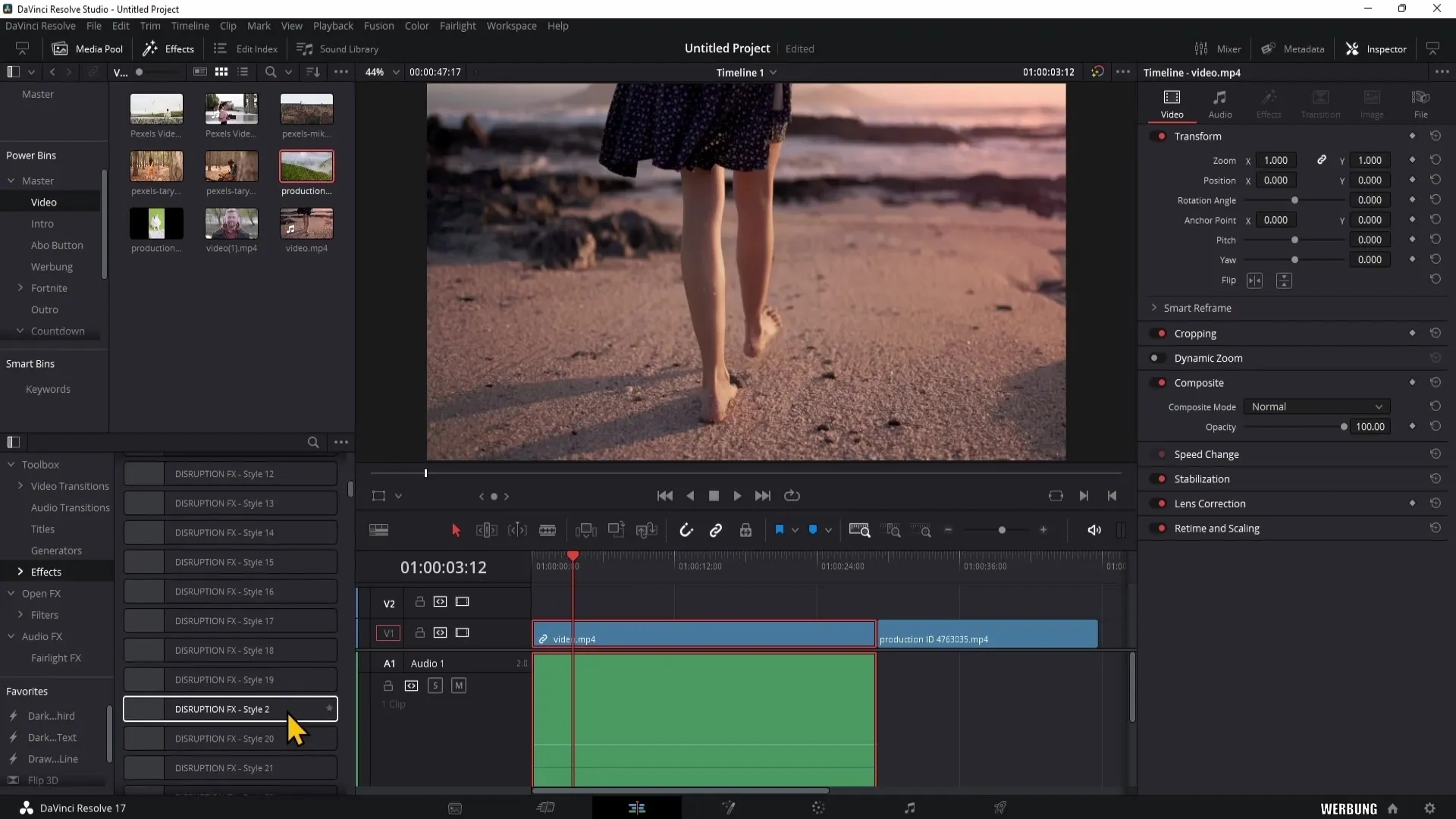
Pasul 10: Crearea efectelor creative
Acum poți încerca diverse efecte creative. Să zicem că vrei să folosești efectul „CCTV”; acesta simulează o cameră de supraveghere. Trage efectul pe clipul tău și folosește opțiunile de ajustare din Inspector pentru a schimba culorile, textul și alte parametri.
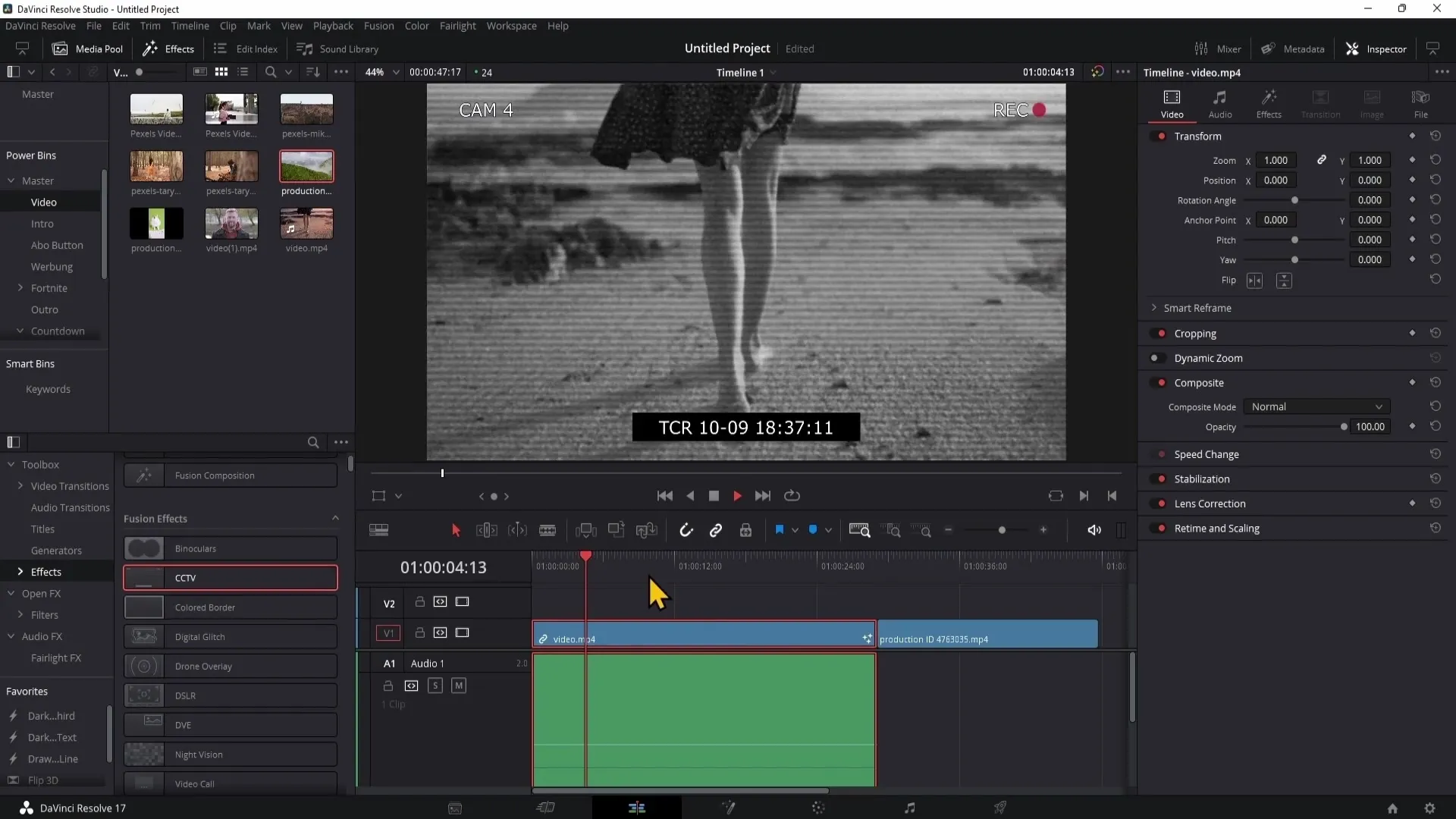
Pasul 11: Ajustarea efectului Digital Glitch
Un alt efect popular este glitch-ul digital. Trage acest efect în cronologie și ajustează poziția, lățimea și înălțimea în Inspector. Ai grijă că acest efect poate fi și el intens din punct de vedere al calculului.
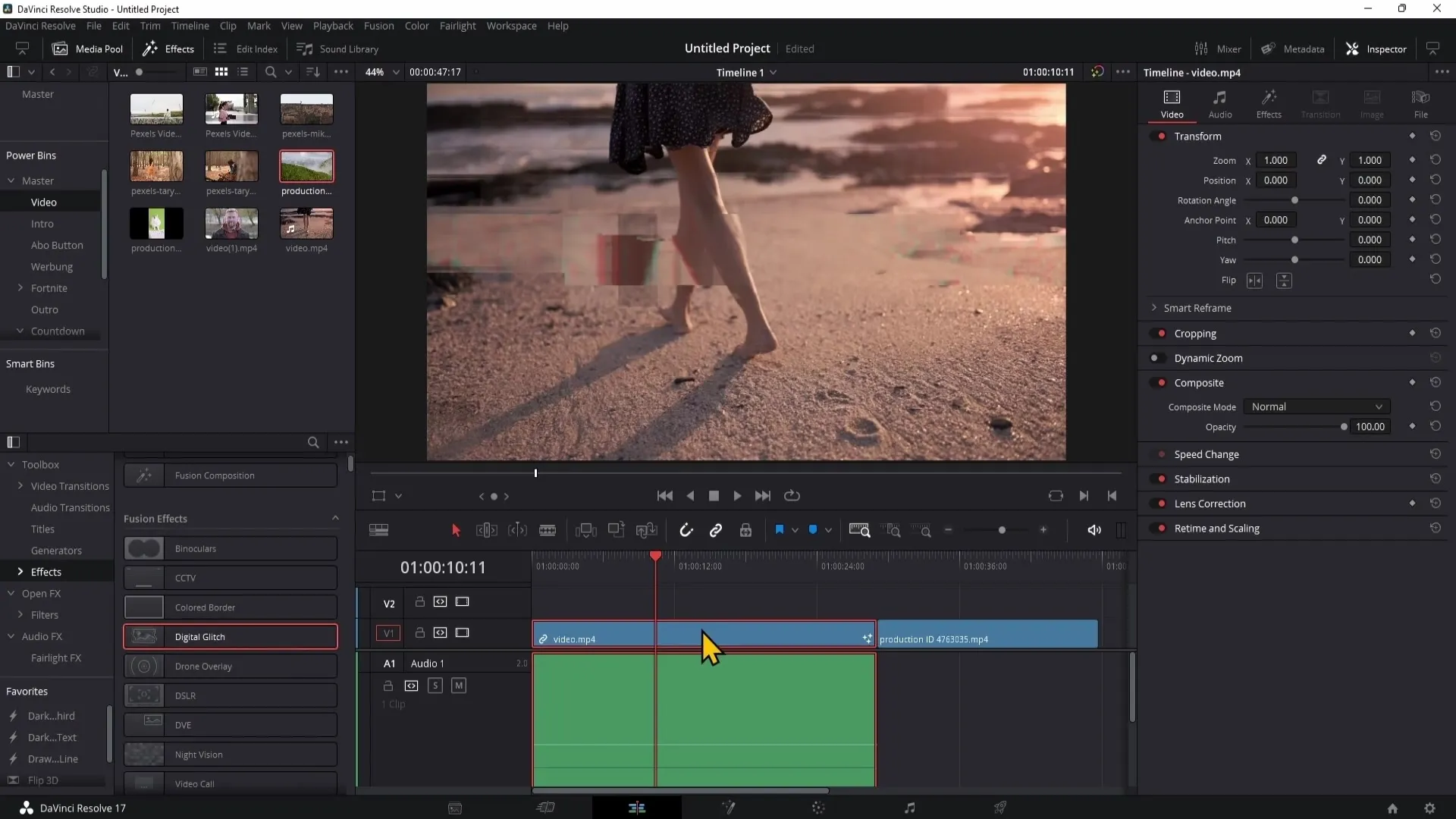
Pasul 12: Lucrul cu suprapunerile de drone
Dacă ai înregistrări de la un dronă, poți folosi suprapunerile Darken. După ce le inserezi, poți ajusta graficele individuale, inclusiv culorile și saturația. Aceste ajustări contribuie la o integrare naturală a efectului în videoclipul tău.
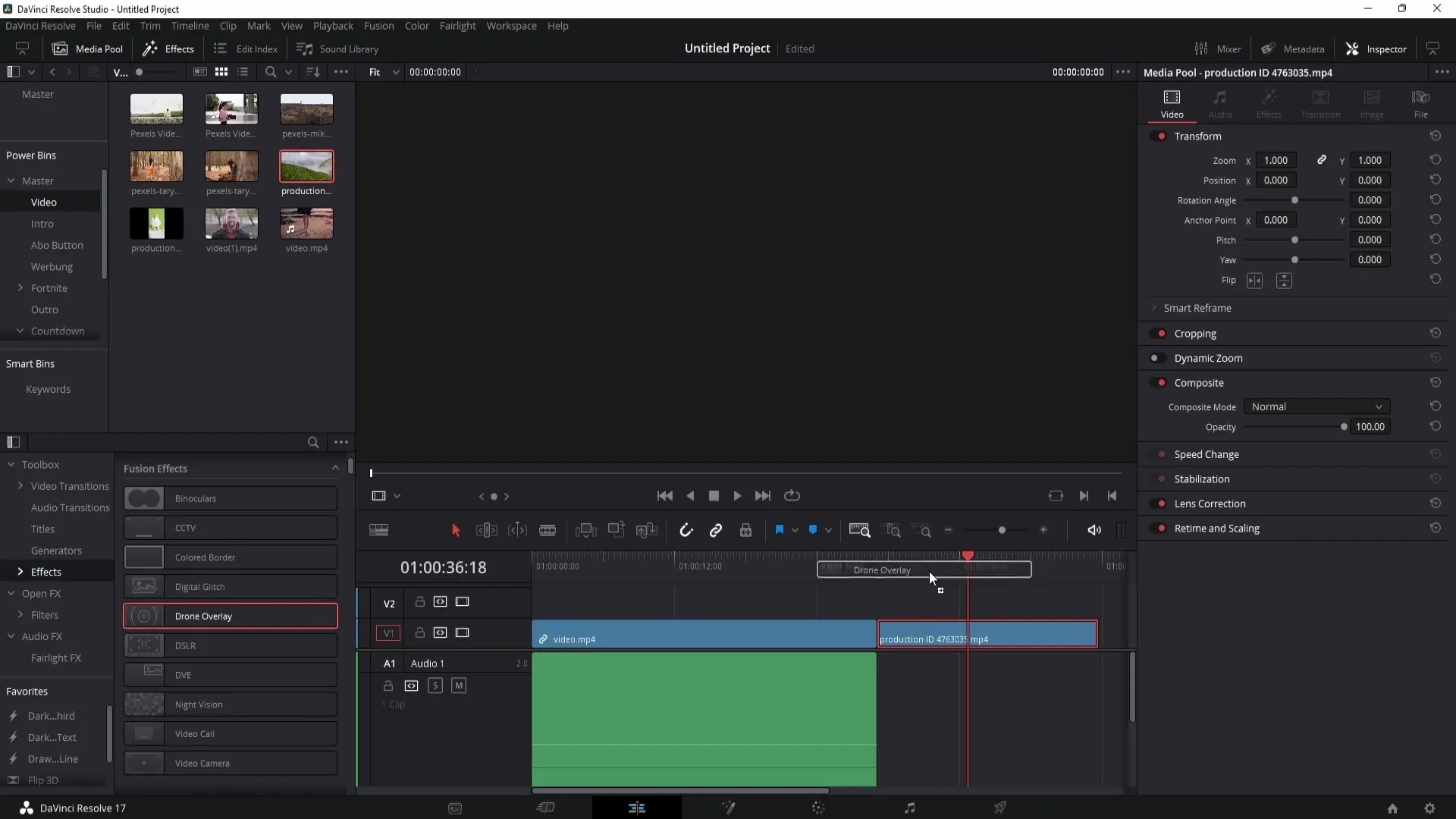
Pasul 13: Utilizarea efectului de vedere pe timp de noapte
Un efect interesant pe care îl poți încerca este vedere pe timp de noapte. Pentru asta, trebuie să tragi efectul în cronologie și să ajustezi setările corespunzătoare de culoare și contrast.
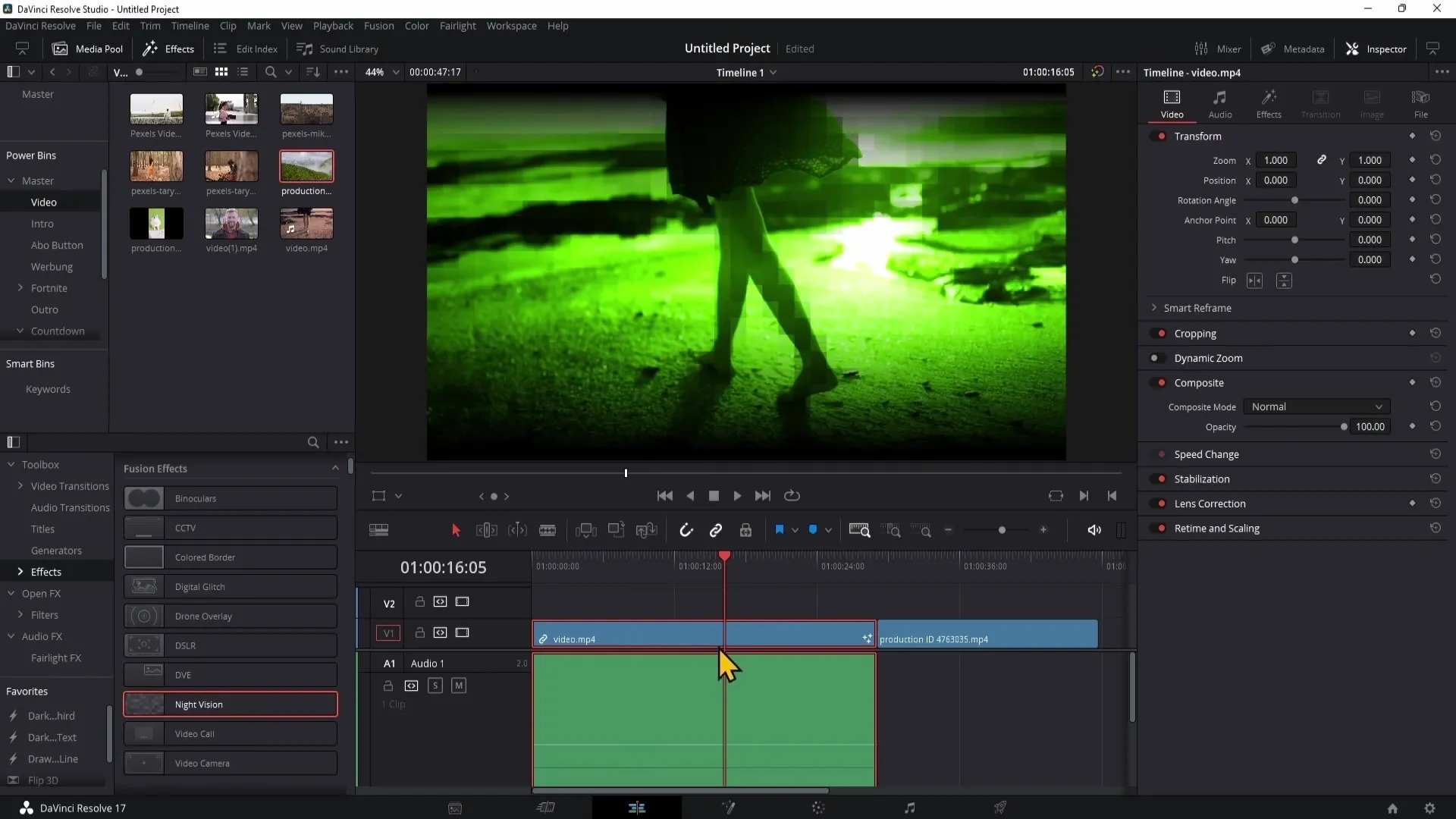
Pasul 14: Efecte de simulare a apelurilor video și a camerelor
Pentru a crea un apel video sau o simulare de cameră, trage efectul corespunzător pe clipul tău. În Inspector poți ajusta poziția, culoarea fundalului și alte parametri.
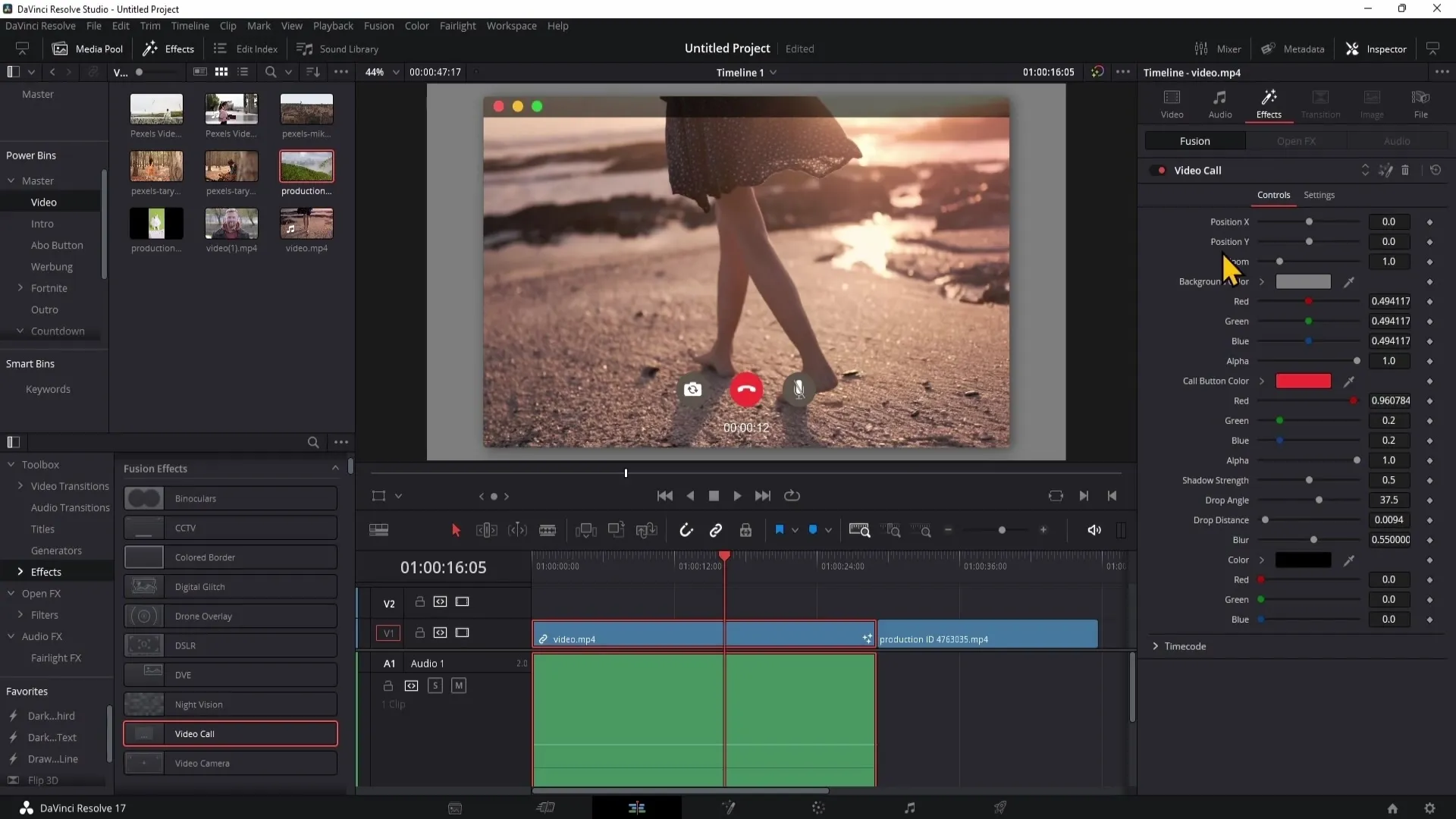
Rezumat
În acest ghid ai învățat tot ce este important despre utilizarea și ajustarea efectelor de fusion în DaVinci Resolve. Acum știi cum să găsești, aplici și editezi individual efectele pentru a-ți îmbunătăți videoclipurile la nivelul următor.
Întrebări frecvente
Cum pot găsi efectele de fusion în DaVinci Resolve?Efectele de fusion le găsești în pagina de Editare sub „Effects” în partea de sus stângă.
Pot să ajustez efectele?Da, efectele pot fi ajustate individual în Inspector.
Efectele de fusion sunt disponibile în versiunea gratuită?Nu, efectele de fusion sunt disponibile doar în versiunea de Studio a DaVinci Resolve.
Pot folosi efecte proprii?Da, poți încărca și folosi efecte proprii, de exemplu de la Envato Elements.
Sunt efectele de fusion intensive din punct de vedere al calculului?Da, multe efecte de fusion sunt intensive din punct de vedere al calculului și pot solicita puternic performanța calculatorului tău.


